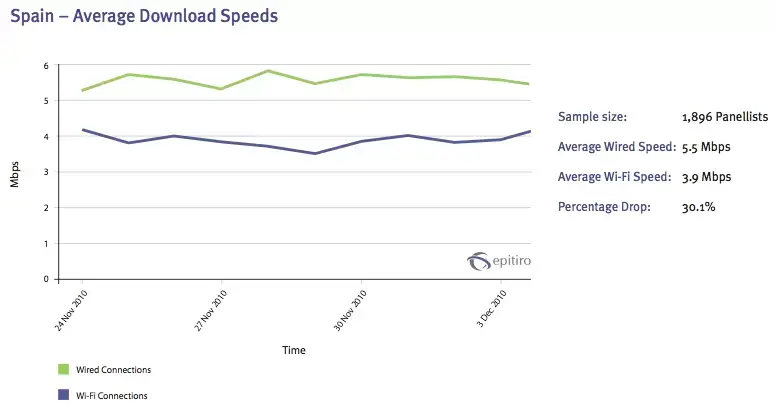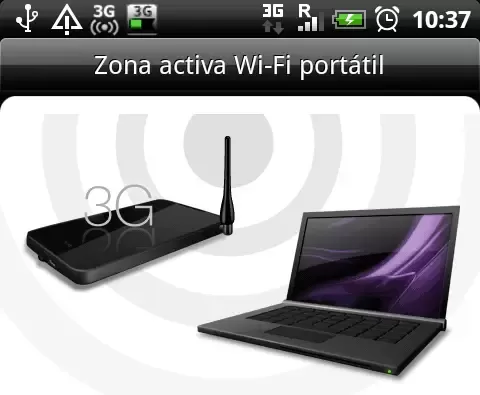Con la enorme proliferación de dispositivos WiFi, como routers ADSL, portátiles y smartphones, hay lugares donde el espectro radioeléctrico empieza a estar realmente saturado, lo que perjudica seriamente al rendimiento de las conexiones inalámbricas. La convivencia de varias tecnologías (b, g y n) en las mismas frecuencias obliga a los dispositivos a adaptar su velocidad para asegurar la comunicación. En este artículo te contamos como evitar las frecuencias más saturadas en tu vecindario y elegir así los canales WiFi que permitirán maximizar la velocidad.
A la hora de configurar una red Wi-Fi casera para utilizarla con nuestros ordenadores portátiles o sobremesa y demás dispositivos hay que tener en cuenta aspectos muy importantes, a menudo ocultos para la mayoría, que provocan que nuestra experiencia de uso no sea la que en un principio esperábamos.

Además, con la proliferación de este tipo de redes inalámbricas con todas las operadoras ofertando el paquete "conexión + router Wi-Fi", hay sitios donde realmente el espectro está bastante saturado y el rendimiento baja todavía más, por lo que se hace necesario saber cómo elegir las frecuencias ideales para configurar el router en nuestra casa*.* Para ello, realizaremos una pequeña guía del programa inSSIDer, que nos ayudará en esta tarea.
Pero antes, pongámonos un poco en situación y analicemos un poco cómo funciona realmente la Wi-Fi, estándar 802.11 de la IEEE.
La velocidad real en Wi-Fi no es ni por asomo la teórica
Pese a que cada vez hay más routers compatibles con la última versión de Wi-Fi (802.11n aprobada hace unos meses), la mayoría de los portátiles y routers de unos años hacia acá emplean la versión de 2007 802.11g, que ofrece hasta 54 Mbps de velocidad teórica.
Y recalco lo de teórica porque el propio protocolo consume con sus mensajes de control tiempo de transmisión, con lo que la tasa de datos útil baja, fenómeno que se maximiza si hay varias redes vecinas trabajando en las mismas frecuencias (o canal).
Pérdidas por el propio funcionamiento del protocolo…
Empezando por los mensajes, y como Wi-Fi está basado en gran parte de su especificación en el estándar Ethernet cableado (IEEE 802.3), hereda el mecanismo de protección ante colisiones CDMA/CD para evitar que dos equipos envíen su mensaje simultáneamente, choquen entre sí en el cable y el resultado sea inteligible, con la consecuente pérdida de rendimiento ya que será necesaria una retransmisión. A esto le añadimos que el medio por el que la Wi-Fi opera (aire) es mucho más caótico que el cable ya que, además de tener que guardarse ante las propias interferencias en la red, hay que tener en cuenta las redes vecinas y otros factores externos.
Para reservar el medio y que únicamente un dispositivo radie su información se hace uso de las tramas RTS/CTS, Ready to Send (Listo para Enviar) y Clear to Send (Vía libre para enviar). El primero es la solicitud que hace el interesado en transmitir hacia la red, y el segundo es el que envía el punto de acceso para decirle que el medio está disponible y para informar al resto de ordenadores de la red que durante un tiempo ellos no van a poder emitir. Como podréis suponer esto no es inmediato, y conjuntamente con otros mensajes de control, la velocidad real máxima de la Wi-Fi baja aproximadamente un 50% respecto a la teórica, quedándose en 27,3 Mbps en 802.11g (54 Mbps teóricos) y a 5,6 Mbps con 802.11b (11 Mbps teóricos).
…que se agravan si hay redes WiFi antiguas cerca
Pero la cosa se complica cuando en nuestra vecindad hay una red 802.11b y nosotros estamos usando en las mismas frecuencias nuestra Wi-Fi 802.11g, ya que en el mismo medio interfieren dos tecnologías totalmente distintas. Vamos a intentar explicarlo de forma fácil sin demasiada palabrería técnica.
Las dos versiones del estándar emplean diferentes técnicas de modulación de las señales. Mientras el más nuevo 802.11g emplea OFDM, 802.11b usa DSSS, por lo tanto, hay un grave problema de entendimiento entre ambos para determinar que el medio está libre y se puede transmitir.

Para entenderlo mejor, cojamos el supuesto de que estamos en una conversación con alguien británico, y sabe algo de español. Nosotros sólo sabemos hablar en español. Si él (es la estación 802.11g) empieza a hablar inglés con nosotros (somos la estación 802.11b) a su ritmo nativo, lo que va a ocurrir es que no nos enteraremos absolutamente de nada. Por lo tanto, lo que puede hacer es hablarnos en castellano, pero como su nivel no es tan alto, lo hará más despacio y en todo caso la comunicación será viable.
Este símil es totalmente válido para comprender lo que sucede en estas situaciones entre dos redes Wi-Fi de tecnología distinta que coexisten. 802.11g es retrocompatible, por lo que se puede comunicar empleando la modulación DSSS con los dispositivos del antiguo estándar, a una velocidad mucho más lenta de a la que podría idealmente.
A este mecanismo se le llama Protección, y emplea mensajes CTS-to-self (CTS a uno mismo), que se añaden a las RTS/CTS explicadas anteriormente. Este CTS-to-self no es más que un paquete CTS normal emitido en modulación DSSS (más lentamente por tanto) por el que pretende transmitir datos, para que de este modo las estaciones antiguas puedan comprender que el medio pasa a estar indisponible para ellas.
Este proceso añade un plus de retardo en el sistema, y hace caer todavía más el rendimiento real de nuestra red 802.11g, que de sus flamantes 54 Mbps teóricos y válidos para casi cualquier cosa, nos quedamos en unos escasos 13 Mbps que ya sufren para hacer streaming de video de alta definición.
Se puede crear un cuello de botella con la conexión a Internet
Con esta explicación ahora podemos entender las quejas de clientes que contratan a su operadora velocidades por encima de la decena de Megabits por segundo y la utilizan vía Wi-Fi, que ven cómo la velocidad que obtienen descargando no es la prometida, pero el fallo puede no estar en la operadora, sino en su propia casa, ya que es el enlace inalámbrico el que hace de embudo al no poder rendir más de 27,3 Mbps en el mejor caso, y 13 Mbps en un caso urbano habitual con una densidad de redes Wi-Fi ya importante. Y esto es independiente de la potencia de la señal que recibamos (el nivel de cobertura que indica el sistema operativo). De hecho, si la señal se debilita, podemos perder más rendimiento.
Bueno, y ahora, ¿cómo podemos aumentar el rendimiento de nuestra Wi-Fi? seleccionando el canal con menos perturbaciones por efecto de otras redes vecinas o por otras razones (p.ej. teléfonos inalámbricos) para emitir con él.
Entendiendo el reparto de canales de la Wi-Fi
Para ello debemos conocer cómo se reparte la banda libre de frecuencias situada alrededor de los 2,4 GHz que emplean este tipo de redes en Europa. Con 802.11g, una antena emplea un ancho de banda de 22 MHz para transmitir sus datos, mientras que los trece canales en los que se divide la banda otorgada para Wi-Fi para Europa, se separan 5 MHz entre ellos. Empezamos mal. En efecto, cuando usamos un canal para emitir estamos rellenando con nuestros datos los adyacentes.
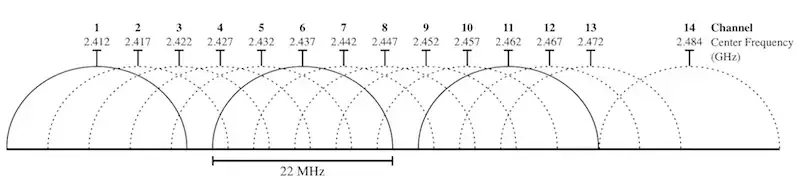
De hecho, cuando se planifica una red inalámbrica a lo grande (un campus, una ciudad…), se suelen emplear canales que no se solapan entre sí, como por ejemplo la tripleta conformada por el canal 1, 7 y 13, tal y como podemos ver en la gráfica de a continuación. Otra opción es usar los canales 1, 6 y 11.

Pero cuando hablamos de los routers que las operadoras nos regalan (o que compramos por nuestra cuenta), vienen con un canal predefinido para nuestra Wi-Fi, que puede ser configurado entrando en el panel del router, pero que la gente en general no suele cambiar.
Por poner ejemplos, los routers de Vodafone suelen llegar preconfigurados con el canal 1, muchos otros como el Comtrend 536+ que muchos clientes de Telefónica tienen llega con el canal 6 por defecto. El resto, optan por el canal 11. Estos tres suelen ser los más saturados de todos, y son los elegidos porque entre ellos no se interfieren, así que estas redes solo "molestan" a las de su mismo canal y a los adyacentes que no se suelen usar por defecto. Por ejemplo, si usamos el 6, afecta al 4, 5, 7 y 8.
Otros optan por añadirles una función para que sea el router que de forma automática decida cuál es el canal a usar. Éstos suelen elegir el canal más vacío que encuentran, no el que menos interferencias tiene, y está bastante desaconsejado.
Cómo usar inSSIDer para elegir el mejor canal
Con todo, ya tenemos justificado el uso de un programa como inSSIDer que al principio comentamos, y que nos ayuda a elegir cuál es el mejor canal para configurar nuestro router.
La utilidad es gratuita, de código abierto, y sólo tiene versión para Windows. La descarga es ligera, y se instala sin ningún problema. El único pero es que está medio en español, medio en inglés, pero se entiende perfectamente. Para que el análisis comience, sólo hay que seleccionar la tarjeta de red inalámbrica y darle a Iniciar Escaneo.
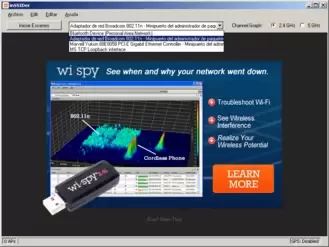
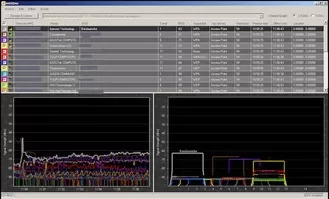
En seguida veremos la pantalla dividida en tres zonas. En la parte superior el programa lista las redes que hay en nuestro entorno con la información del número de canal que usan, así como la potencia de señal que recibimos de dicha red, la protección que usa y la velocidad a la que trabajan. En la parte de abajo a la izquierda, se ve un histórico de la potencia de la señal recibida en cada red, y en la parte derecha el estado actual de las redes, observando qué espectro utilizan, y cómo se solapan entre sí. Nosotros nos fijaremos en la red nombrada como Bandaancha.
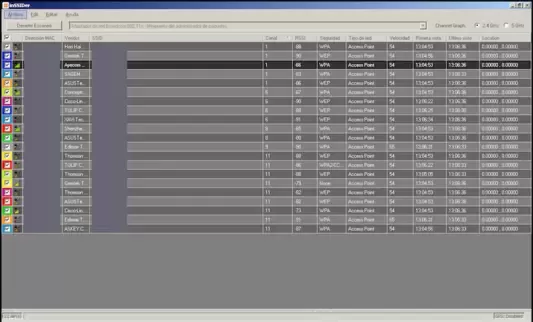
Para lo que nos interesa, que es elegir el canal más libre de todos, podemos observar que actualmente tenemos nuestra red situada en el canal 1, y otras muchas redes colocadas por el resto de frecuencias. Es interesante destacar que en las capturas nuestra red no se solapa con las otras más cercanas (con niveles de potencia mayores), aunque en principio no nos importa mucho, ya que la reserva del medio para emitir se hace de igual forma para notificar a los demás puntos de acceso, estén lejanos o cercanos. También es relevante ver que el canal 14 está vacío, esto es debido a que su uso en Europa es ilegal.
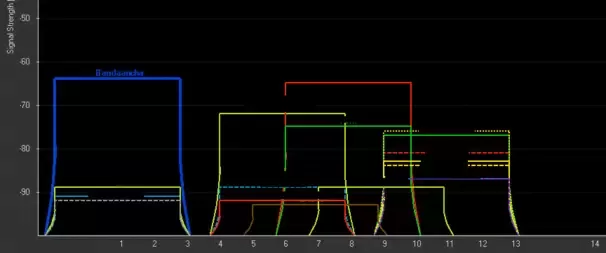
De hecho, podríamos considerar que sería mejor situar nuestra red conjuntamente con otras que recibamos con potencia, ya que la posibilidad de perder visión respecto a las débiles es menor, y se minimizaría el riesgo de colisión por estación escondida.
Otro factor importante sería el tráfico que generan estas redes, que por desgracia no podemos analizar con este programa. No es lo mismo compartir canal con dos redes que generan mucho tráfico y que ocupan el medio con mucha frecuencia, que con cinco que apenas se usan, pues la mayoría del tiempo tendremos vía libre para emitir. Para conocer estos datos tendríamos que utilizar un analizador de protocolos (sniffer), que estuviera capturando paquetes durante un buen rato con la tarjeta Wi-Fi y saber interpretar los resultados, viendo qué red genera más mensajes con datos, no de control.
Como esto último se escapa un poco a los propósitos de este artículo, nos centraremos en cambiar el canal de nuestra red inalámbrica a aquella que presente menos redes vecinas interfiriendo, tomando el supuesto que todas emiten una densidad de datos igual.
En nuestro caso, podemos observar los siguientes resultados:
| Nº Canal | Redes en el canal | Redes adyacentes que solapan | Redes totales en el canal |
|---|---|---|---|
| 1 | 5 | 0 | 5 |
| 2 | 0 | 5 | 5 |
| 3 | 0 | 5 | 5 |
| 4 | 0 | 4 | 4 |
| 5 | 0 | 5 | 5 |
| 6 | 4 | 3 | 7 |
| 7 | 1 | 6 | 7 |
| 8 | 2 | 6 | 8 |
| 9 | 1 | 12 | 13 |
| 10 | 0 | 12 | 12 |
| 11 | 9 | 1 | 10 |
| 12 | 0 | 9 | 9 |
| 13 | 0 | 9 | 9 |
Podríamos suponer que el mejor candidato es el canal número 4, pero hay que tener en cuenta algo: si situamos la red ahí, nuestros datos se solaparían con las que están ocupando los canales 2, 3, 5 y 6; es decir, las que están centradas en los canales del 1 al 8. En total, 12 redes. Podemos seguir el mismo razonamiento con el resto de frecuencias y con la ayuda del gráfico anterior de reparto de canales, para elaborar esta tabla:
| Nº Canal | Solapa con redes centradas en canales | Si coloco aquí la red, ¿cuantas redes interfieren? |
|---|---|---|
| 1 | 1-5 | 5 |
| 2 | 1-6 | 9 |
| 3 | 1-7 | 10 |
| 4 | 1-8 | 12 |
| 5 | 1-9 | 13 |
| 6 | 2-10 | 8 |
| 7 | 3-11 | 17 |
| 8 | 4-12 | 17 |
| 9 | 5-13 | 17 |
| 10 | 6-13 | 17 |
| 11 | 7-13 | 13 |
| 12 | 8-13 | 12 |
| 13 | 9-13 | 10 |
Con lo que en principio, en nuestro caso sería mejor configurar la red en el canal 1. Por lo tanto en nuestra prueba no hace falta cambiar, daba la casualidad de que ya estaba en el canal adecuado, pero si hemos de hacerlo iremos al panel del router siguiendo las instrucciones del manual y realizaremos el cambio al que nos toque en nuestro caso.
Unas últimas recomendaciones: realizad los test en el lugar más habitual desde donde naveguéis con la Wi-Fi, así los resultados serán más reales y, sobre todo, huid como si de vuestra peor pesadilla se tratara de las redes que marque el programa como que funcionan a 11 Mbps (en nuestro caso no ha salido ninguna). Con toda seguridad es una red 802.11b. Del resto de las marcadas a 54 Mbps (802.11g), no podemos saber si del router cuelga un ordenador viejo con una tarjeta antigua y ralentiza a las redes que comparten frecuencias.